直播录制工具(支持 40 + 平台批量录制与自动监控)
作为经常需要保存直播素材的内容创作者,我之前踩过不少录制工具的坑—要么平台适配少,要么得守着电脑手动启停,直到挖到 StreamCap 这款宝藏,直接把录制效率拉满!今天就来详细分享下。
先划重点:它能解决什么核心问题?
如果你也遇到过 “想看的直播赶不上”“录完的视频格式不兼容”“多平台直播要开多个软件” 这些麻烦,那 StreamCap 大概率能帮到你。它是基于 FFmpeg 开发的开源工具,最戳我的点是 “全自动化”+“多平台覆盖”,不用再盯梢式录制,还能一键搞定格式问题,Windows 和 Mac 用户都能用。

一、先看 “硬实力”:兼容性与技术底
毕竟是工具类软件,兼容性和稳定性得先过关。StreamCap 在这方面做得很贴心:
- 底层引擎:集成了 FFmpeg 多媒体处理引擎(部分版本自带,不用自己折腾配置),录制和转码的稳定性有保障;
- 系统支持:Windows 7 到 11 的 32/64 位系统都能装,Mac 用户只要系统是 10.13 以上,不管是 Intel 芯片还是 Apple Silicon 都能适配,不用纠结机型。
二、核心功能实测:这些亮点真的能省时间
用了快两周,我最常用的就是下面这几个功能,每个都精准踩中需求点,尤其推荐给内容创作者和直播爱好者:
1. 40 + 平台全覆盖,不用再换工具
不管是国内的抖音、快手、B 站,还是国外的 TikTok、YouTube、Twitch,它都能支持录制,甚至连一些小众直播平台也在适配列表里。添加任务时直接填直播间 ID 或 URL 就行,批量添加多几个也没问题,不用开一堆软件来回切。
2. 全自动流程:从监控到转码,不用管!
这是我最爱的功能 ——“循环监控 + 自动录制 + 自动转码” 一条龙。设置好之后,软件会实时检测直播间是否开播,一旦开播就自动开始录制;直播结束后,还能按照你设置的格式(比如 MP4、MKV)自动转码,不用再手动处理文件。
举个例子:我之前要录一个国外博主的直播,时差原因得半夜开电脑,现在设置好监控任务,第二天早上直接拿转好的视频,太省心了!
3. 细节拉满:格式、质量都能自定义
如果你对视频质量有要求,还能自己调分辨率、码率,甚至可以选择 “仅录制音频”—— 比如我有时候想提取直播里的 BGM 或嘉宾访谈语音,直接选这个功能,不用再后期剪视频,效率翻倍。
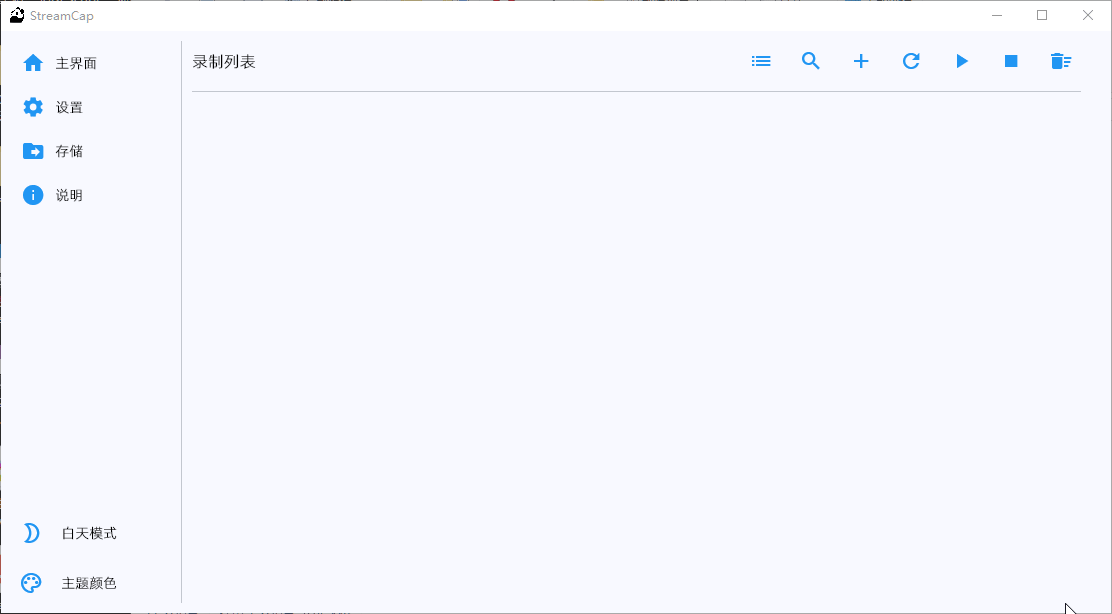
三、用户常问的问题,我整理好了!
用的时候我也查过一些常见问题,这里汇总给大家,避免踩坑:
- Q:支持蝴蝶号、小红书直播吗?
A:目前小红书已经能录了,蝴蝶号还在适配中,想跟进的话可以关注它的 GitHub 页面,更新会第一时间同步;
- Q:看到有 “NOFF” 后缀的版本,和普通版有啥区别?
A:NOFF 版本不含 FFmpeg,如果你的电脑里已经装过 FFmpeg(比如之前用其他视频工具时配置过),选这个版本安装包更小;如果没装过,直接下普通版就行,自带 FFmpeg,不用额外配置;
- Q:遇到 TikTok 录制失败怎么办?
A:可能是流地址解析规则需要更新,手动去设置里更一下解析规则就行;
- Q:有没有弹幕下载功能?
A:目前还没有,不过开发者说后续版本会加,可以蹲一波更新。
最后:下载小贴士,别下错啦!
很多朋友第一次下载会纠结版本,其实很简单:
- 如果你电脑里已经装了 FFmpeg,直接下「StreamCap_1.0.1_Win_x64_noFF」,省空间;
- 如果你电脑里没装 FFmpeg,就下「StreamCap_1.0.1_Win_x64」,自带引擎,下载后直接能用,不用额外配置。
需要的小伙伴也可以直接下载:
链接: https://pan.baidu.com/s/1jjtsyfJ8c9m7-r1jYrH-aQ?pwd=wpae 提取码: wpae
